word图片叠在一起的分开教程
时间:2024-05-15 09:14:30作者:极光下载站人气:1034
相信大家对word软件都是很熟悉的,作为一款文字处理工具,它为用户带来了许多强大且实用的功能,可以帮助用户简单轻松的完成编辑工作,因此word软件深受用户的喜爱,当用户在word软件中编辑文档文件时,在页面上插入多张图片后,会发现图片都是重叠在一起的,用户想将其分开,却不知道怎么来操作实现,其实这个问题是很好解决的,用户直接在菜单栏中点击图片工具和自动换行选项,接着将其设置为嵌入选项即可解决问题,那么接下来就让小编来向大家分享一下word图片叠在一起的分开教程吧,希望用户在看了小编的教程后,能够从中获取到有用的经验。

方法步骤
1.用户打开word文档,接着在页面上插入多张图片,就会发现图片全部重叠在一起了

2.这时用户选中一张图片后,在菜单栏中点击图片工具选项,将会弹出相关的选项卡,用户选择其中的自动换行选项

3.然后在弹出下拉选项卡中,用户选择其中的嵌入型选项即可解决问题
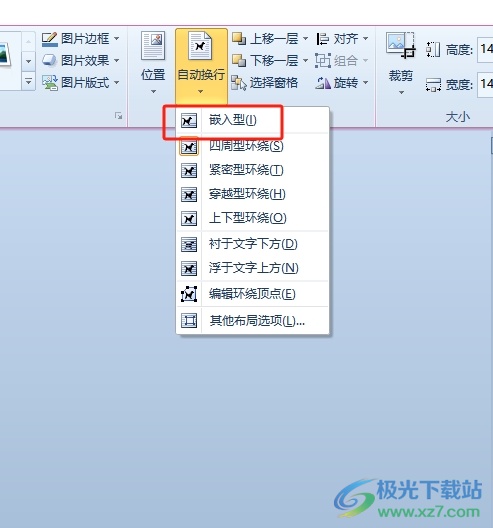
4.随后用户重复上述操作,将剩余图片的布局方式设置为嵌入型就可以了
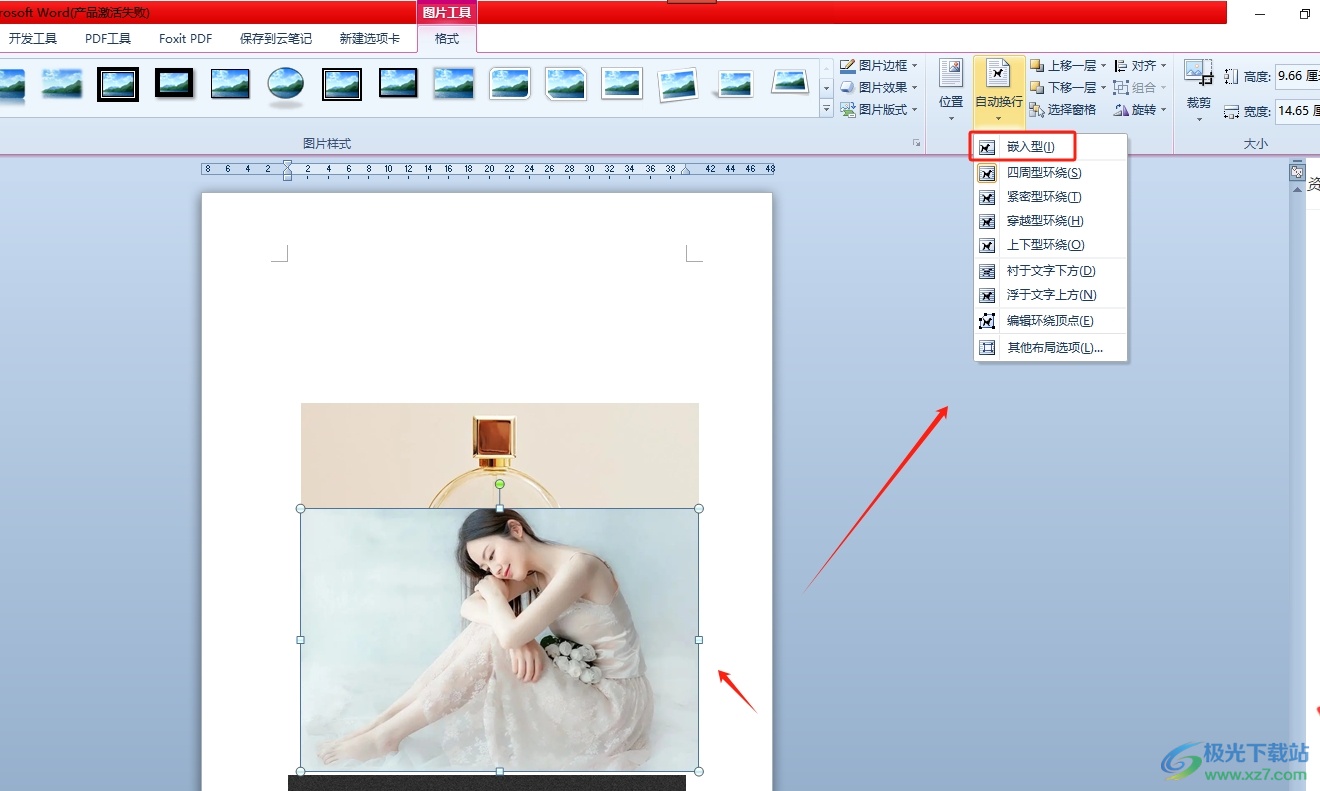
5.完成上述操作后,用户就会发现重叠在一起的图片成功分开了,效果如图所示
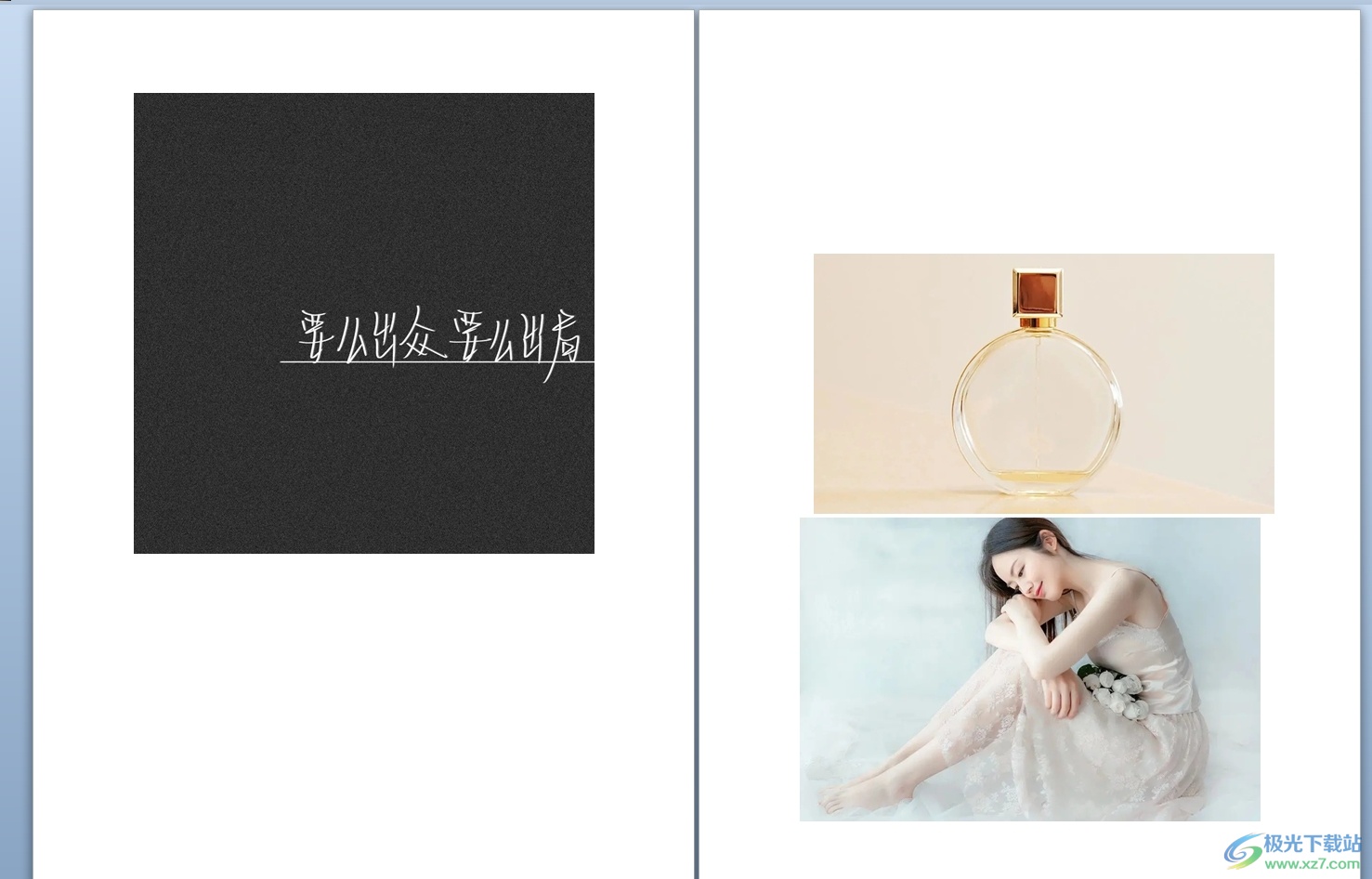
以上就是小编对用户提出问题整理出来的方法步骤,用户从中知道了大致的操作过程为点击图片-图片工具-自动换行-嵌入这几步,方法简单易懂,因此感兴趣的用户可以跟着小编的教程操作试试看。

大小:240.07 MB版本:v12.1.0.18608环境:WinAll, WinXP, Win7, Win10
- 进入下载
相关推荐
相关下载
热门阅览
- 1百度网盘分享密码暴力破解方法,怎么破解百度网盘加密链接
- 2keyshot6破解安装步骤-keyshot6破解安装教程
- 3apktool手机版使用教程-apktool使用方法
- 4mac版steam怎么设置中文 steam mac版设置中文教程
- 5抖音推荐怎么设置页面?抖音推荐界面重新设置教程
- 6电脑怎么开启VT 如何开启VT的详细教程!
- 7掌上英雄联盟怎么注销账号?掌上英雄联盟怎么退出登录
- 8rar文件怎么打开?如何打开rar格式文件
- 9掌上wegame怎么查别人战绩?掌上wegame怎么看别人英雄联盟战绩
- 10qq邮箱格式怎么写?qq邮箱格式是什么样的以及注册英文邮箱的方法
- 11怎么安装会声会影x7?会声会影x7安装教程
- 12Word文档中轻松实现两行对齐?word文档两行文字怎么对齐?
网友评论